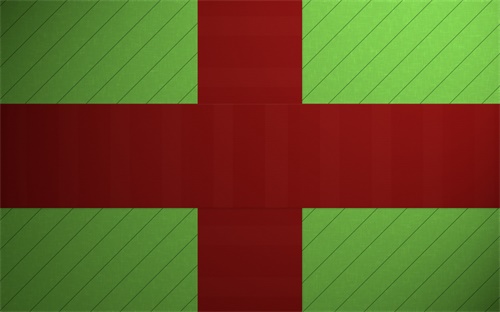你可以点击一下“清理系统文件”,会扫描的更彻底一些。对于不常清理的电脑来说,特别安装升级系统后没有清理过的扫描一下你会发现可能可以清理十几个G的垃圾文件。当然了,对于某些清理项,你需要手动排除一下,譬如“下载”文件夹、回收站等。以免误清理。上面是借助磁盘清理自动帮我们扫出要清理的垃圾文件,那如果要手动来选择又该如何做呢?一般来说,系统升级所下载的安装文件或者系统缓存文件会大量占据系统的空间。
譬如:Windows下载更新的安装文件就在C:WINDOWSSoftwareDistributionDownload路径下,这些更新内容往往体积都不小,并且你安装更新后这些安装文件就没用了啦。可以自己手动删掉它。或者应用程序创建的临时文件,也是可以安全删除的。它存放的是路径是C:WindowsTemp。
又或者是用户文件夹所产生的临时中间文件,跟系统缓存类似都是Temp文件夹里面。这类也可以安全删除。当然了,还有其它的很多项都可以手动去处理的,但是前提你要对各文件夹有所了解。建议新手不要直接动手操作,譬如像C盘下的Windows文件夹就是动不得的。所以,为了更好更全面的清理磁盘,建议可以使用第三方的清理优化工具来进行。
电脑C盘满了怎么清理,C盘哪些文件可以删除?

C盘作为系统盘,必须有充足的预留空间,一旦系统盘空间不足,就容易出现各种奇怪的电脑问题,比如系统异常卡顿、无法保存文件,甚至打不开某些软件等,需要清理C盘来释放空间。首先来看看C盘根目录常见文件夹都是些什么意思,C盘上的文件可不能随便删除的。Documentsand Settings:(是XP中比较特殊的目录)系统用户设置文件夹,包括各个用户的文档、收藏夹、上网浏览信息、配置文件等。
该文件夹不能轻易删除,这里保存着用户的文档和账户设置。Downloads:下载软件默认路径。如果没有另外设置,下载的东西会默认下载到这个文件夹中,一般建议修改下载路径到其他硬盘分区中,不然C盘很容易堵塞奔溃的。Drivers:部分系统硬件驱动程序的文件夹,删除该目录后,对系统的正常运行并没有影响,但是在使用一些陌生的“即插即用设备“时,将提示“未能成功安装设备驱动程序”,需要手动安装驱动程序。
删除了这个也就相当于删除了系统的的“即插即用功能”。最好不要自己随意动这个文件夹里的东西。不过听说很多病毒和流氓软件可能会藏在这里面哦。Program files:应用软件文件夹,软件安装的默认路径,也有一些系统自身的应用程序。利用 Program Files 文件夹彻底卸载软件 。不少软件在卸载之后都会因为各种各样的原因留下一些残留信息,比如 QQ 软件,在卸载后还会留下账号的聊天记录等信息,以保证以后再安装 QQ 软件时,这些信息不会丢失。
文章TAG:清理 垃圾文件 系统 影响 怎么清理c盘垃圾文件 不影响系统怎么清理c盘